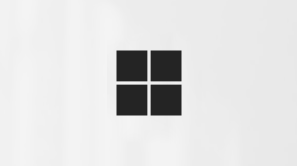Utilize Copilot no Excel para criar células que procurem valores noutro local do livro e devolvam dados correspondentes. Por exemplo, se tiver uma folha com quantidades de stock de itens, pode utilizar o Copilot para obter esses valores e apresentá-los na sua folha de inventário.
Como criar uma pesquisa
-
Abra o Excel.
-
No separador Base, selecione o botão Copilot
-
Na caixa de aviso, peça ao Copilot para criar a sua coluna de pesquisa. Escreva algo nas suas próprias palavras ou copie e cole este exemplo:
-
O Copilot analisa os seus dados, recomenda uma fórmula que procura o valor pretendido e cria uma nova coluna para os mesmos.
-
Selecione +Inserir Coluna para adicionar a nova coluna à sua folha.
Pesquisa de exemplo
Com o pedido do Passo 3, a Copilot recomendou uma fórmula XLookup que procura a quantidade de stock da folha de inventário e cria uma nova coluna denominada Quantidade de stock.
Mais formas de trabalhar com Copilot no Excel
Gerar colunas e linhas de fórmulas com o Copilot no Excel